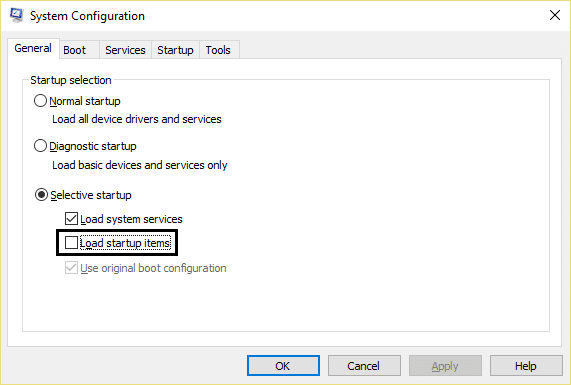Procesul de remediere gazdă pentru serviciile Windows nu mai funcționează
Publicat: 2017-07-18
Remedierea procesului gazdă pentru serviciile Windows nu mai funcționează: majoritatea utilizatorilor se confruntă cu această problemă în care apare un mesaj de eroare care spune „Procesul gazdă pentru serviciile Windows nu mai funcționează și a fost închis”. Deoarece mesajul de eroare nu are nicio informație atașată, nu există nicio cauză specială pentru care este cauzată această eroare. Pentru a obține mai multe informații despre această eroare, trebuie să deschideți View Reliability History și să verificați cauza acestei probleme. Dacă nu găsiți informațiile adecvate, atunci trebuie să deschideți Even Viewer pentru a ajunge la cauza principală a acestui mesaj de eroare.

După ce a petrecut mult timp, cercetările despre această eroare se pare că aceasta a fost cauzată din cauza unui program terță parte în conflict cu Windows, o altă posibilă explicație ar fi corupția memoriei sau unele servicii Windows importante ar putea fi corupte. Majoritatea utilizatorilor primeau acest mesaj de eroare după actualizarea Windows, care pare să fie din cauza că fișierele BITS (Background Intelligent Transfer Service) ar putea fi corupte. În orice caz, trebuie să reparăm mesajul de eroare, așa că, fără să pierdem timp, să vedem cum să remediem de fapt, eroarea Process gazdă pentru serviciile Windows a încetat să funcționeze cu pașii de depanare enumerați mai jos.
Cuprins
- Procesul de remediere gazdă pentru serviciile Windows nu mai funcționează
- Metoda 1: Deschideți Vizualizatorul de evenimente sau Istoricul de fiabilitate
- Metoda 2: Efectuați o pornire curată
- Metoda 3: Rulați System Restore
- Metoda 4: Rulați Instrumentul DISM
- Metoda 5: Rulați CCleaner și Malwarebytes
- Metoda 6: Reparați fișierele BITS corupte
- Metoda 7: Rulați Memtest86
Procesul de remediere gazdă pentru serviciile Windows nu mai funcționează
Asigurați-vă că ați creat un punct de restaurare în cazul în care ceva nu merge bine.
Metoda 1: Deschideți Vizualizatorul de evenimente sau Istoricul de fiabilitate
1.Apăsați tasta Windows + R, apoi tastați eventvwr și apăsați Enter pentru a deschide Event Viewer.
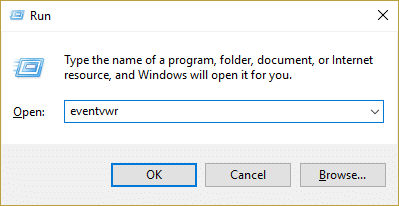
2. Acum, din meniul din stânga, faceți dublu clic pe Jurnalele Windows , apoi verificați jurnalele de aplicații și de sistem.

3. Căutați evenimentele marcate cu X roșu lângă ele și asigurați-vă că verificați detaliile erorii care includ mesajul de eroare „ Procesul gazdă pentru Windows a încetat să funcționeze. „
4.Odată ce v-ați concentrat asupra problemei, putem începe să depanăm problema și să o remediem.
Dacă nu ați găsit informații valoroase despre eroare, puteți deschide Istoricul fiabilității pentru a obține o perspectivă mai bună despre eroare.
1.Tastați Reliability în Windows Search și faceți clic pe View Reliability History în rezultatul căutării.
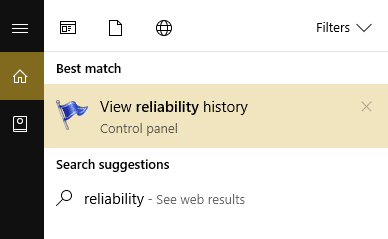
2. Căutați evenimentul cu un mesaj de eroare „ Procesul gazdă pentru Windows a încetat să funcționeze. „
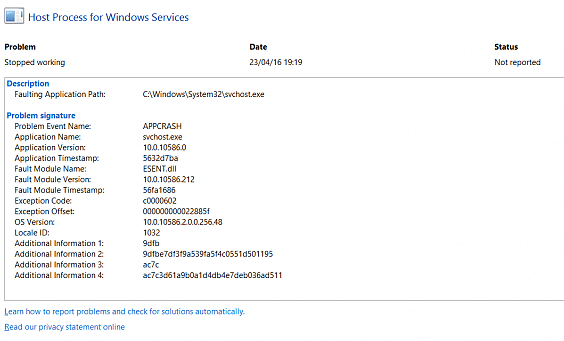
3.Notați procesul implicat și urmați pașii de depanare enumerați mai jos pentru a remedia problema.
4. Dacă serviciile de mai sus sunt legate de o terță parte, asigurați-vă că dezinstalați serviciul din Panoul de control și vedeți dacă puteți remedia problema.
Metoda 2: Efectuați o pornire curată
Uneori, software-ul terță parte poate intra în conflict cu sistemul și, prin urmare, este posibil ca sistemul să nu se închidă complet. Pentru ca eroarea de reparare a procesului gazdă pentru serviciile Windows să nu mai funcționeze , trebuie să efectuați o pornire curată a computerului și să diagnosticați problema pas cu pas.
Metoda 3: Rulați System Restore
1.Apăsați tasta Windows + R și tastați „ sysdm.cpl ”, apoi apăsați Enter.

2.Selectați fila System Protection și alegeți System Restore.
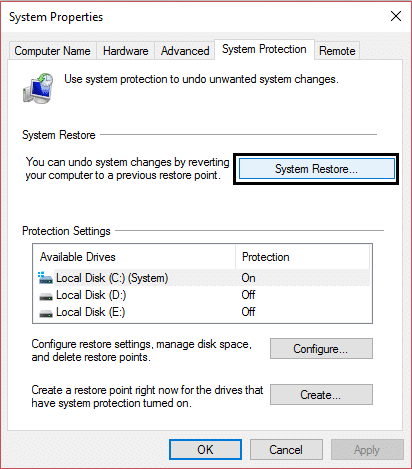
3. Faceți clic pe Următorul și alegeți punctul de restaurare a sistemului dorit.
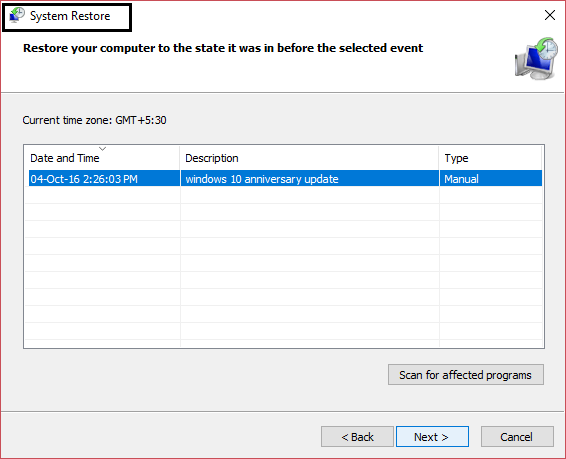
4. Urmați instrucțiunile de pe ecran pentru a finaliza restaurarea sistemului.
5. După repornire, este posibil să puteți remedia eroarea Procesul gazdă pentru serviciile Windows a încetat să funcționeze.
Metoda 4: Rulați Instrumentul DISM
Nu rulați SFC, deoarece va înlocui fișierul Microsoft Opencl.dll cu Nvidia, care pare să cauzeze această problemă. Dacă trebuie să verificați integritatea sistemului, executați comanda DISM Checkhealth.

1.Apăsați tasta Windows + X apoi selectați Command Prompt (Admin).
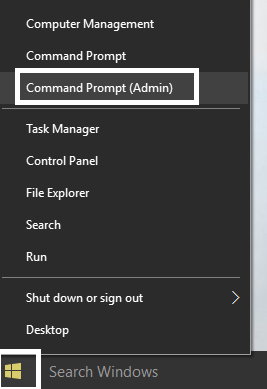
2. Încercați aceste comenzi sin secvență:
Dism /Online /Cleanup-Image /StartComponentCleanup
Dism /Online /Cleanup-Image /RestoreHealth
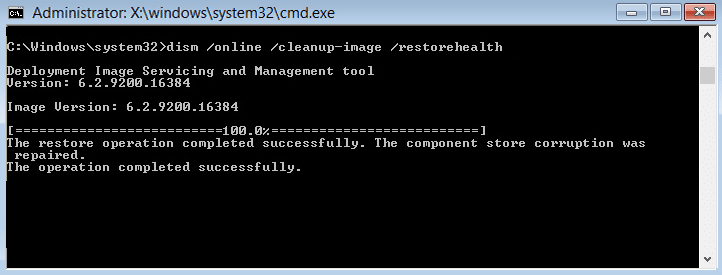
3. Dacă comanda de mai sus nu funcționează, atunci încercați următoarele:
Dism /Imagine:C:\offline /Cleanup-Image /RestoreHealth /Source:c:\test\mount\windows
Dism /Online /Cleanup-Image /RestoreHealth /Source:c:\test\mount\windows /LimitAccess
Notă: Înlocuiți C:\RepairSource\Windows cu locația sursei de reparații (Discul de instalare sau de recuperare Windows).
4. Nu rulați SFC /scannow pentru a verifica integritatea comenzii DISM de rulare a sistemului:
Dism /Online /Cleanup-Image /CheckHealth
5.Reporniți computerul pentru a salva modificările.
Metoda 5: Rulați CCleaner și Malwarebytes
1.Descărcați și instalați CCleaner și Malwarebytes.
2. Rulați Malwarebytes și lăsați-l să vă scaneze sistemul pentru fișiere dăunătoare.
3. Dacă este găsit malware, acesta le va elimina automat.
4. Acum rulați CCleaner și în secțiunea „Cleaner”, sub fila Windows, vă sugerăm să verificați următoarele selecții pentru a fi curățate:

5.Odată ce v-ați asigurat că punctele adecvate sunt verificate, pur și simplu faceți clic pe Run Cleaner și lăsați CCleaner să își urmeze cursul.
6. Pentru a vă curăța sistemul în continuare, selectați fila Registry și asigurați-vă că sunt bifate următoarele:
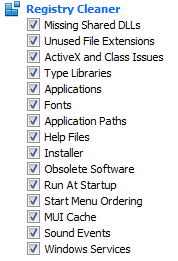
7.Selectați Scanare pentru problemă și permiteți CCleaner să scaneze, apoi faceți clic pe Remediați problemele selectate.
8.Când CCleaner întreabă „ Doriți modificări de rezervă ale registrului? ” selectați Da.
9.Odată ce copierea de rezervă a fost finalizată, selectați Remediați toate problemele selectate.
10.Reporniți computerul pentru a salva modificările.
Metoda 6: Reparați fișierele BITS corupte
1. Apăsați tasta Windows + R, apoi tastați următoarele și apăsați Enter:
\Programdate\Microsoft\network\downloader
2.Se va cere permisiunea, așa că faceți clic pe Continuare.

3. În folderul Downloader, ștergeți orice fișier care începe cu Qmgr , de exemplu, Qmgr0.dat, Qmgr1.dat etc.
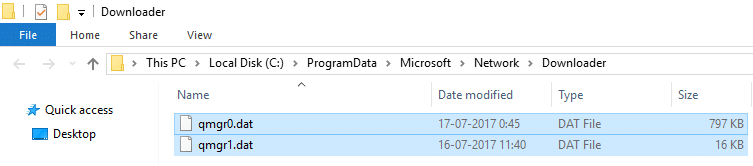
4. După ce ați reușit să ștergeți fișierele de mai sus, executați imediat actualizarea Windows.
5. Dacă nu puteți șterge fișierele de mai sus, urmați articolul Microsoft KB despre cum să reparați fișierele corupte BITS.
Metoda 7: Rulați Memtest86
Notă: Înainte de a începe, asigurați-vă că aveți acces la un alt computer, deoarece va trebui să descărcați și să inscripționați software-ul pe disc sau pe unitatea flash USB. Cel mai bine este să lăsați computerul peste noapte când rulați memtest, deoarece probabil că va dura ceva timp.
1.Conectează o unitate flash USB la sistemul tău.
2.Descărcați și instalați Windows Memtest86 Auto-installer pentru cheia USB.
3. Faceți clic dreapta pe fișierul imagine pe care tocmai l-ați descărcat și selectați opțiunea „ Extract here ”.
4.Odată extras, deschideți folderul și rulați Memtest86+ USB Installer .
5. Alegeți unitatea USB conectată pentru a arde software-ul MemTest86 (Acest lucru va formata unitatea USB).
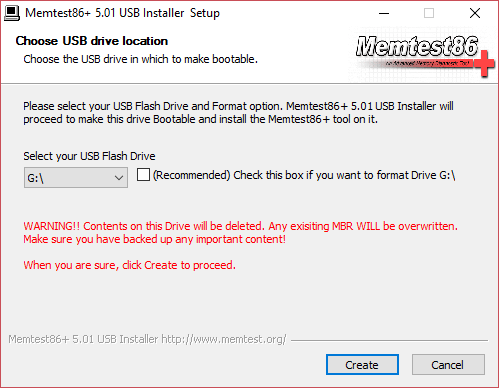
6.Odată ce procesul de mai sus s-a încheiat, introduceți USB-ul în computerul pe care Process gazdă pentru serviciile Windows nu mai funcționează este prezentă eroarea .
7. Reporniți computerul și asigurați-vă că este selectată pornirea de pe unitatea flash USB.
8.Memtest86 va începe testarea pentru coruperea memoriei în sistemul dumneavoastră.
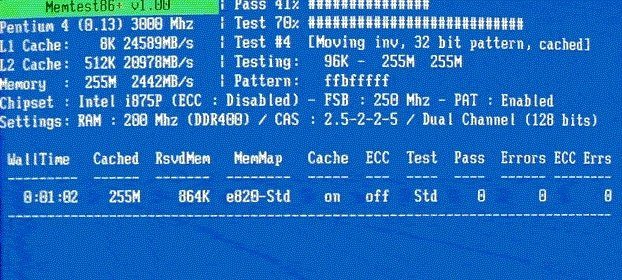
9.Dacă ați trecut toate testele, atunci puteți fi sigur că memoria dumneavoastră funcționează corect.
10.Dacă unii dintre pași nu au reușit, Memtest86 va găsi o corupție a memoriei, ceea ce înseamnă că eroarea de mai sus se datorează memoriei proaste/corupte.
11. Pentru a remedia eroarea Procesul gazdă pentru serviciile Windows a încetat să funcționeze , va trebui să înlocuiți memoria RAM dacă se găsesc sectoare de memorie proaste.
Recomandat pentru tine:
- Remediați pătratele negre din spatele pictogramelor folderului
- Serviciul Fix Task Scheduler nu este disponibil eroare
- Cum să remediați Windows 10 nu se va închide complet
- Remediați comenzile rapide de la tastatură Windows nu funcționează
Atât ați reușit să reparați cu succes Procesul gazdă pentru serviciile Windows a încetat să funcționeze, dar dacă mai aveți întrebări despre acest ghid, nu ezitați să le întrebați în secțiunea de comentarii.